กำหนดค่าผู้ให้บริการช่องทางสำหรับองค์กร Dynamics 365 ของคุณ
ลงชื่อเข้าใช้ Dynamics 365
ค้นหาและเลือก เฟรมเวิร์กการรวมช่องทาง
เลือก ใหม่ เพื่อเพิ่มผู้ให้บริการใหม่
ในหน้า ช่องทางใหม่ ให้ระบุดังต่อไปนี้:
| ฟิลด์ | Description |
|---|---|
| Name | ชื่อของผู้ให้บริการช่องทาง |
| Label | ป้ายชื่อจะแสดงเป็นชื่อบนวิดเจ็ต |
| URL ช่องทาง | URL ของผู้ให้บริการที่จะโฮสต์ในวิดเจ็ต ดู JavaScript API เกี่ยวกับวิธีการพัฒนาวิดเจ็ตการสื่อสารด้วยเฟรมเวิร์กการรวมช่องทางของ Dynamics 365 |
| เปิดใช้งานการสื่อสารขาออก | เมื่อเลือกหมายเลขโทรศัพท์ในหน้าส่วนติดต่อแบบรวม Dynamics 365 วิดเจ็ตจะเริ่มต้นการโทรหรือการสื่อสารขาออก |
| ลำดับของช่องทาง | ลำดับความสำคัญของผู้ให้บริการช่องทาง |
| รุ่น API | เวอร์ชันของ API เฟรมเวิร์กการรวมช่องทาง |
| โดเมนที่เชื่อถือได้ | โดเมนเพิ่มเติมหาก URL เริ่มต้นและโดเมนสุดท้ายที่โฮสต์วิดเจ็ตการสื่อสารแตกต่างกัน เพิ่มโดเมน (URL) ที่จะเข้าถึง API เฟรมเวิร์กการรวมช่องทาง |
| เลือกแอปส่วนติดต่อแบบรวมสำหรับช่องทาง | รายการของแอปส่วนติดต่อแบบรวมที่แสดงช่องทางสำหรับเจ้าหน้าที่ |
| เลือกบทบาทสำหรับช่องทาง | บทบาทความปลอดภัยที่มีอยู่ใน Dynamics 365 สำคัญ: เพื่อให้แน่ใจว่าผู้ใช้สามารถเข้าถึงผู้ให้บริการช่องทาง คุณต้องกำหนดบทบาทความปลอดภัยเดียวกันกับที่กำหนดในระดับผู้ให้บริการช่องทางให้กับผู้ใช้ หมายเหตุ: ช่องทางรองรับการกำหนดบทบาทเป็นรายบุคคลเท่านั้น |
| พารามิเตอร์แบบกำหนดเอง | สิ่งนี้จะใช้ blob ข้อความเป็นอินพุตและ Microsoft.CIFramework.getEnvironment จะส่งคืนพารามิเตอร์นี้เป็นค่าของคีย์ customParams |
| การกำหนดค่า Sandbox | URL ของช่องทางโหลดเป็นทรัพยากรบนเว็บ iFrame ในโหมด Sandbox ใช้ฟิลด์นี้เพื่อกำหนดค่ารายการแอตทริบิวต์ Sandbox สำหรับ URL ของช่องทาง คุณสามารถเพิ่มแอตทริบิวต์ได้หลายรายการโดยคั่นด้วยเครื่องหมายจุลภาค |
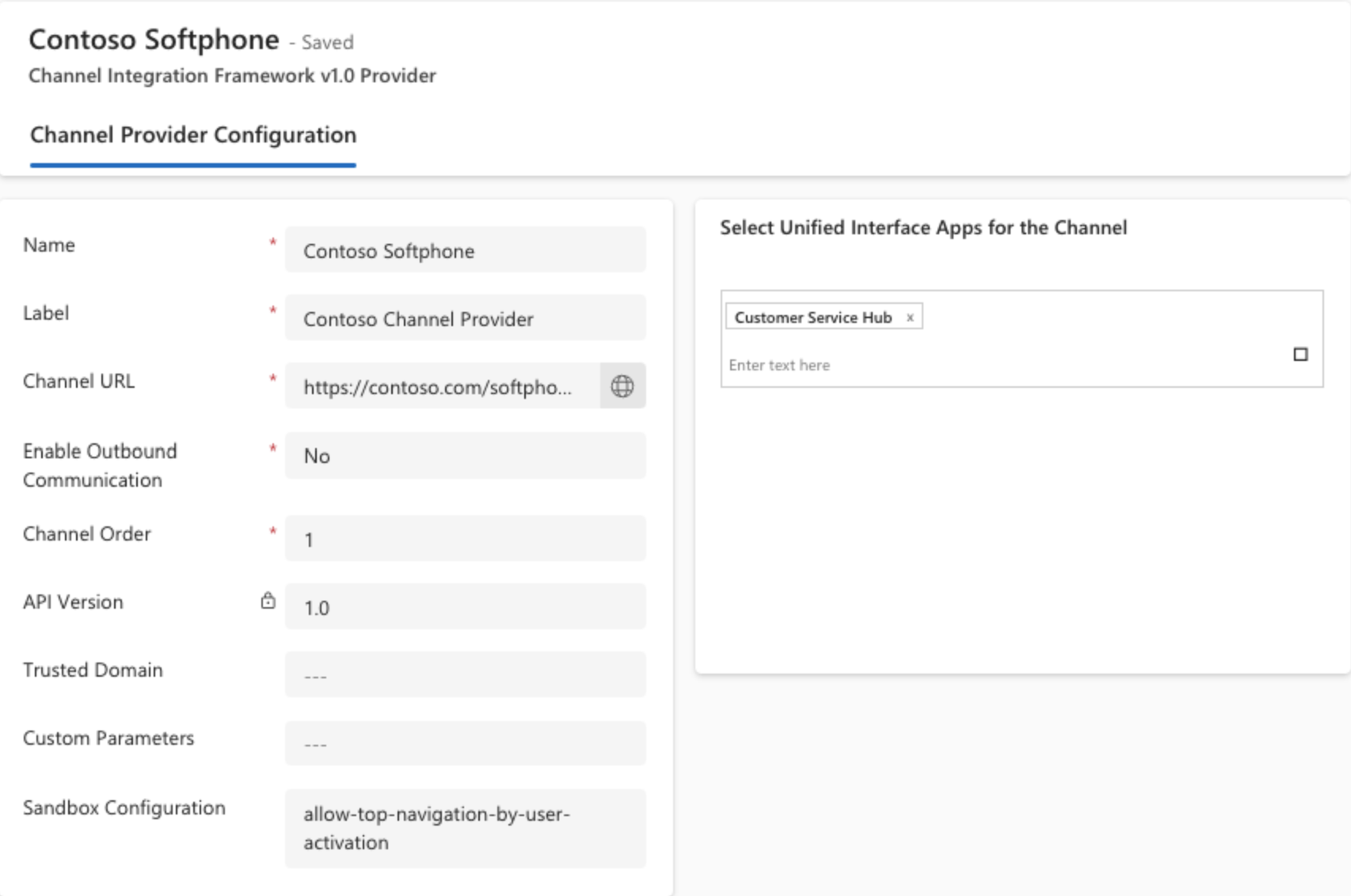
หมายเหตุ
- เอนทิตี msdyn_ciprovider สามารถเข้าถึงได้สำหรับบทบาทผู้ดูแลระบบเท่านั้น ดังนั้นแผงจะไม่โหลดสำหรับบทบาทที่ไม่ใช่ผู้ดูแลระบบ หากต้องการโหลดแผงสำหรับบทบาทที่ไม่ใช่ผู้ดูแลระบบ ให้สร้างบทบาทใหม่และให้สิทธิ์การเข้าถึงแบบอ่านแก่เอนทิตี msdyn_ciprovider จากนั้น เพิ่มบทบาทให้กับผู้ใช้ที่จะเข้าถึงเฟรมเวิร์กการรวมช่องทางของ Dynamics 365
- คุณลักษณะ Sandbox เช่น อนุญาตฟอร์ม อนุญาตป๊อปอัป อนุญาตสคริปต์ อนุญาตต้นกำเนิดเดียวกัน อนุญาตโมดอล อนุญาตการดาวน์โหลด ได้รับการกำหนดค่าตามค่าเริ่มต้น
- เปิดแอปส่วนติดต่อแบบรวม เพื่อดูวิดเจ็ตการสื่อสารทางด้านขวา
วิดเจ็ตการสื่อสารในโหมดย่อเล็กสุด

วิดเจ็ตการสื่อสารในโหมดขยาย
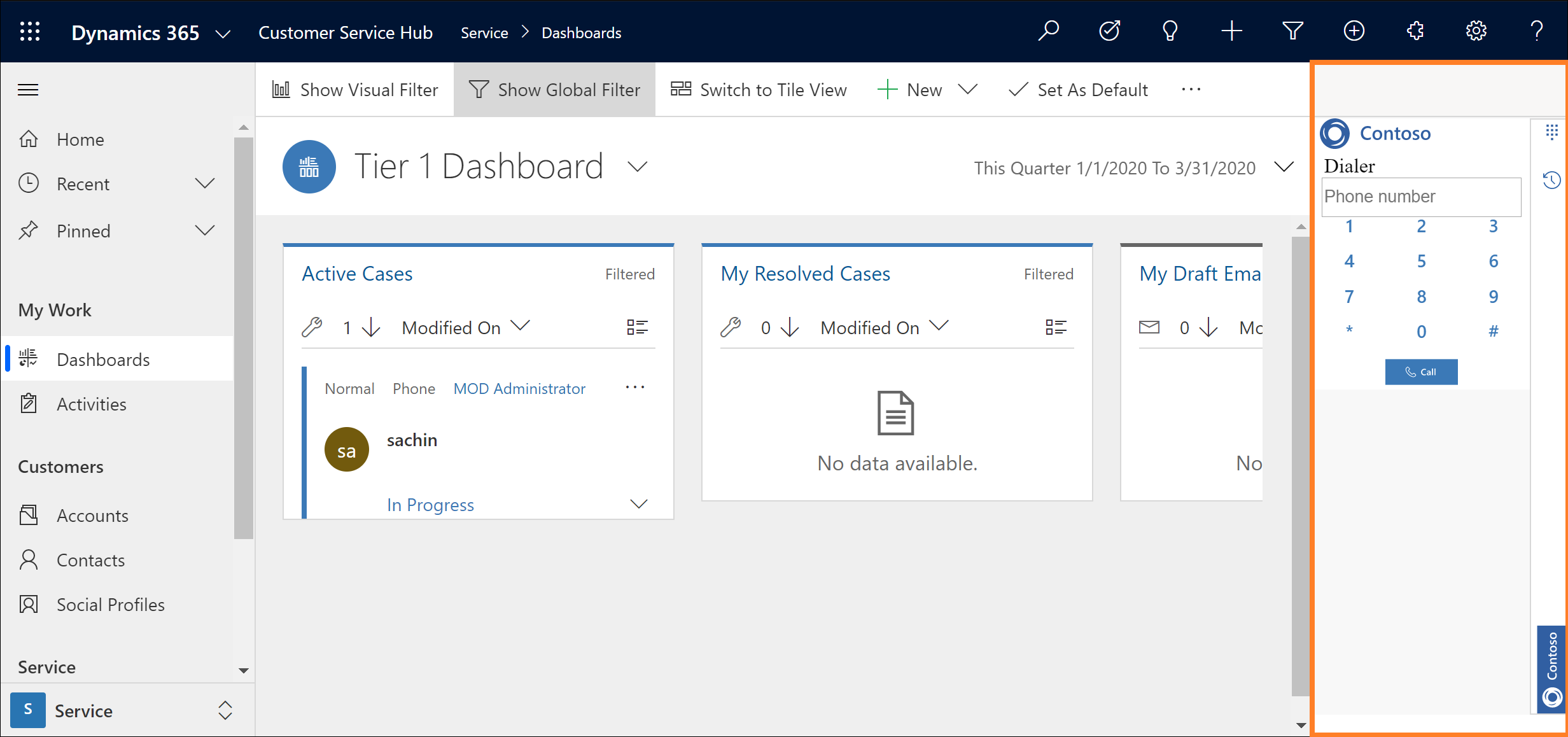
ดูเพิ่มเติม
เปิดใช้งานการสื่อสารขาออก (ClickToAct)
Microsoft.CIFramework.getEnvironment
กำหนดค่าผู้ให้บริการช่องทางรายเดียวหรือหลายรายในเฟรมเวิร์กการรวมช่องทางของ Dynamics 365 2.0
คำถามที่ถามบ่อยเกี่ยวกับเฟรมเวิร์กการรวมช่องทางของ Dynamics 365
เพิ่มช่องทางของคุณเอง
คำติชม
เร็วๆ นี้: ตลอดปี 2024 เราจะขจัดปัญหา GitHub เพื่อเป็นกลไกคำติชมสำหรับเนื้อหา และแทนที่ด้วยระบบคำติชมใหม่ สำหรับข้อมูลเพิ่มเติม ให้ดู: https://aka.ms/ContentUserFeedback
ส่งและดูข้อคิดเห็นสำหรับ